工欲善其事,必先利其器。在使用过众多的浏览器后,个人感觉 Google Chrome 浏览器不仅简洁、快速,而且在浏览外国网站时,浏览器中的翻译功能对我这个英语能力为 1 的渣渣来说还是十分好用的,还有就是使用其他浏览器下载外国网站的内容时老是出问题,所以就把目光放到了 Google Chrome 浏览器上了。但是 Google Chrome 毕竟是外国的浏览器,使用过此浏览器的人就会发现,有的时候打不开网页,会显示无法访问此网页。我们可以选择“FQ”(俗称:科学上网),但是本人身为社会主义良好新青年再加上太懒,怎么可能做这些呢。所以本文就介绍一种简单粗暴并且亲测有效的方法的解决。
其实本方法很简单,就是给 Google Chrome 浏览器装个小插件——谷歌访问助手。先给个网址(http://chromecj.com/),里面有好多的有关 Google Chrome 浏览器的小插件,反正挺好玩的。具体步骤如下:
1、首先你需要下载好一个 Google Chrome 浏览器,因为本人电脑装了电脑管家,就直接在电脑管家里面下的,这个具体的下载过程就不进行描述了;
2、① 打开下载好后的 Google Chrome 浏览器,输入网址 http://chromecj.com/ ,在 Chrome 插件页面中搜索谷歌访问助手;
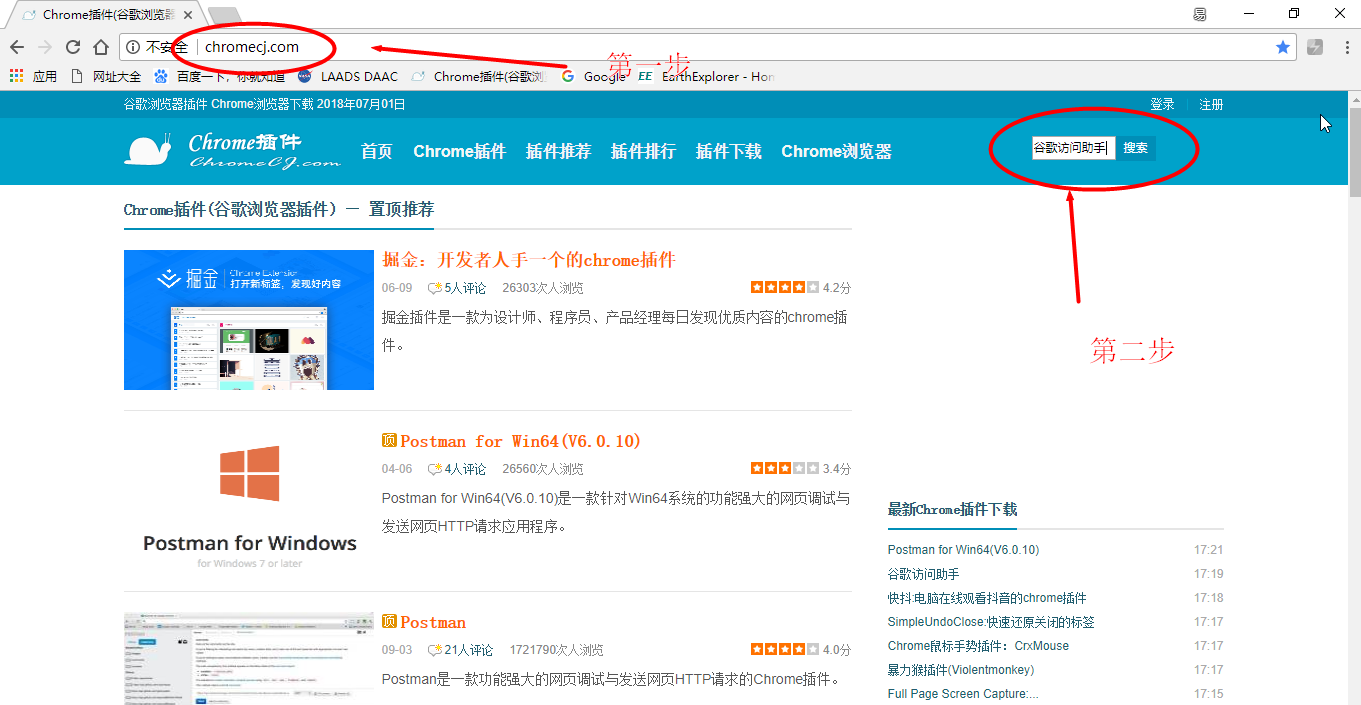
② 进入此插件的搜索页面,点击安装下载,进入插件的详细插件;
③ 进入插件的下载界面后,一定要注意一点,千万千万不要点页面里面的高速下载和普通下载,因为点击这两个后它进入的算是一个广告的下载界面千万千万不要点,下载好后也白搭;
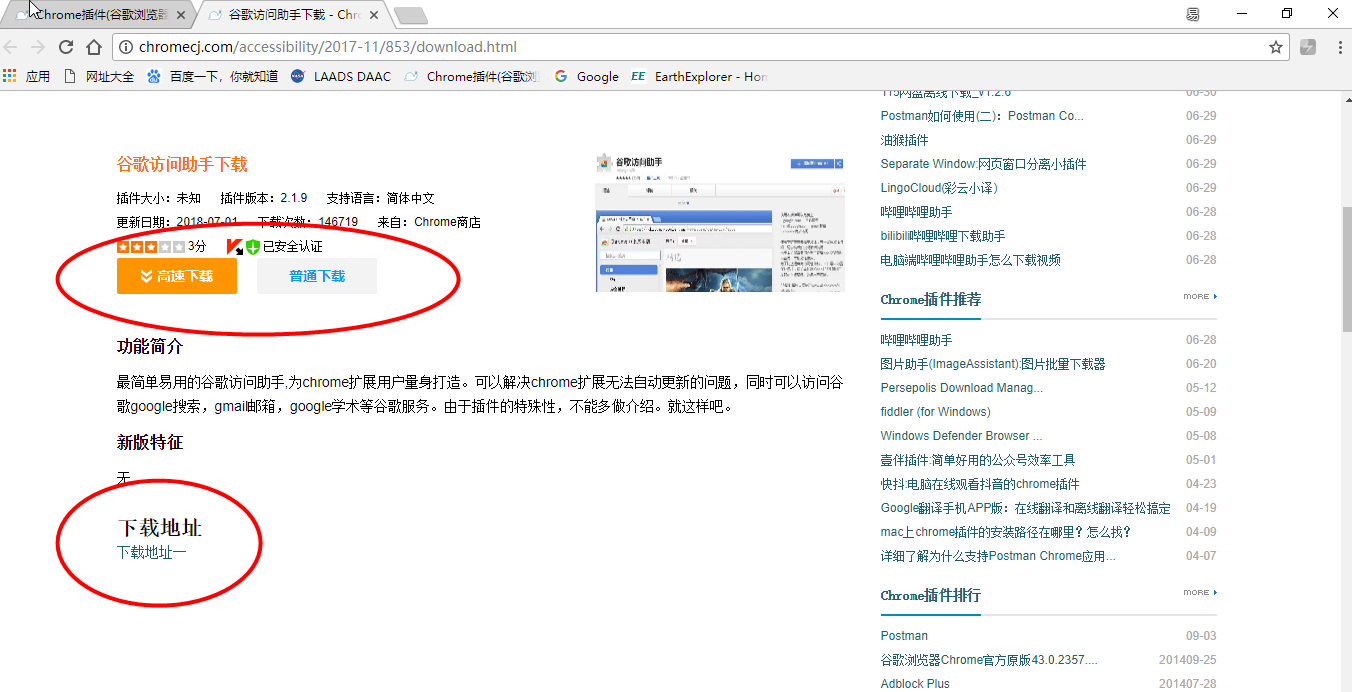
④ 在这里我们选择点击下方下载地址中的下载地址一,然后等几秒钟它会自动弹出下载文件,记得是一个 .zip 的文件,而不是 .exe 文件。下载完成即可。
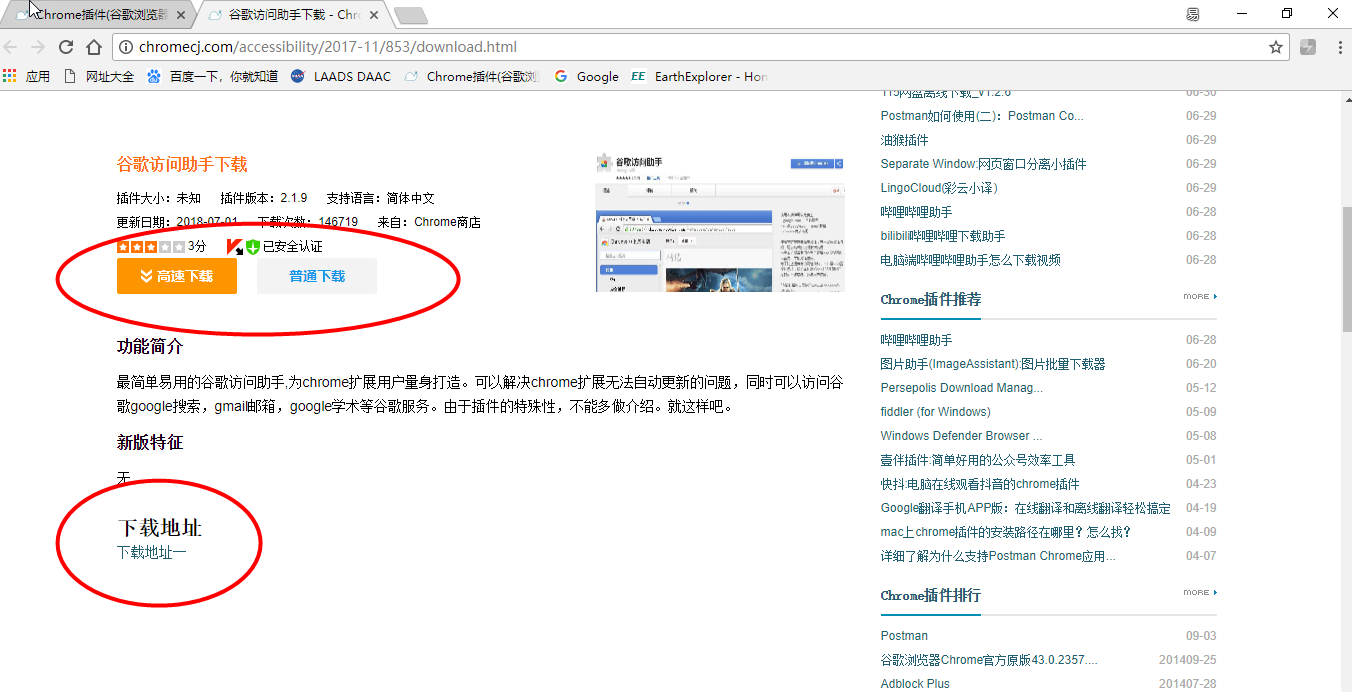
3、下载好压缩包后就是解压安装了,剩下的就很简单了。
① 找到下载好后的 .zip 文件,解压后打开其中的 chromecj.com 文件夹,解压 chromecj.com 文件夹中的 谷歌访问助手chrome版.zip 压缩包,会得到 谷歌访问助手2.2.2.crx 文件;
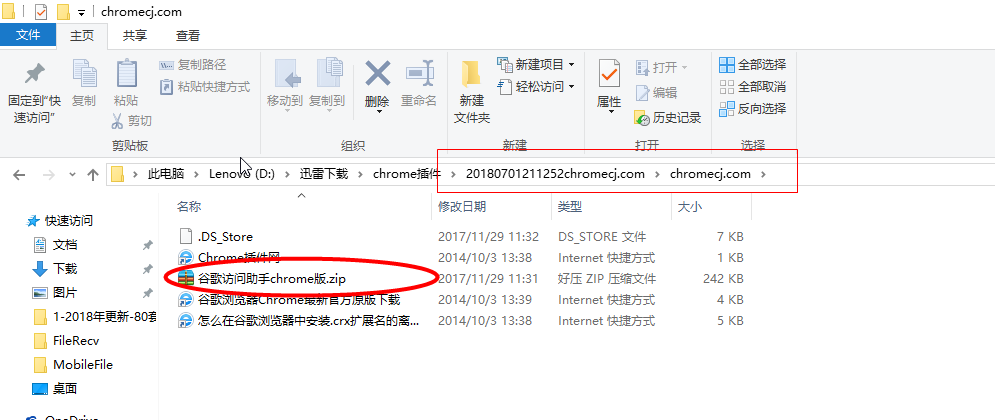
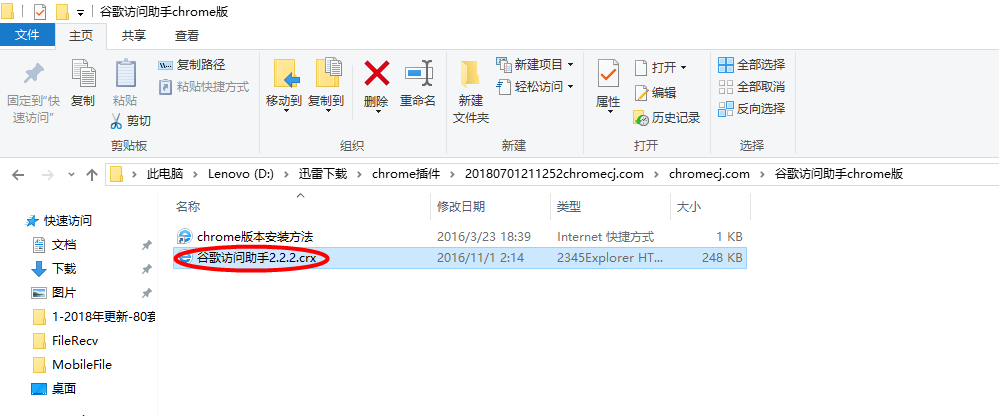
② 打开 Google Chrome 浏览器,点击关闭浏览器叉号下面的 自定义及控制 Google Chrome ,选择【更多工具(L)】— 【拓展程序(E)】;
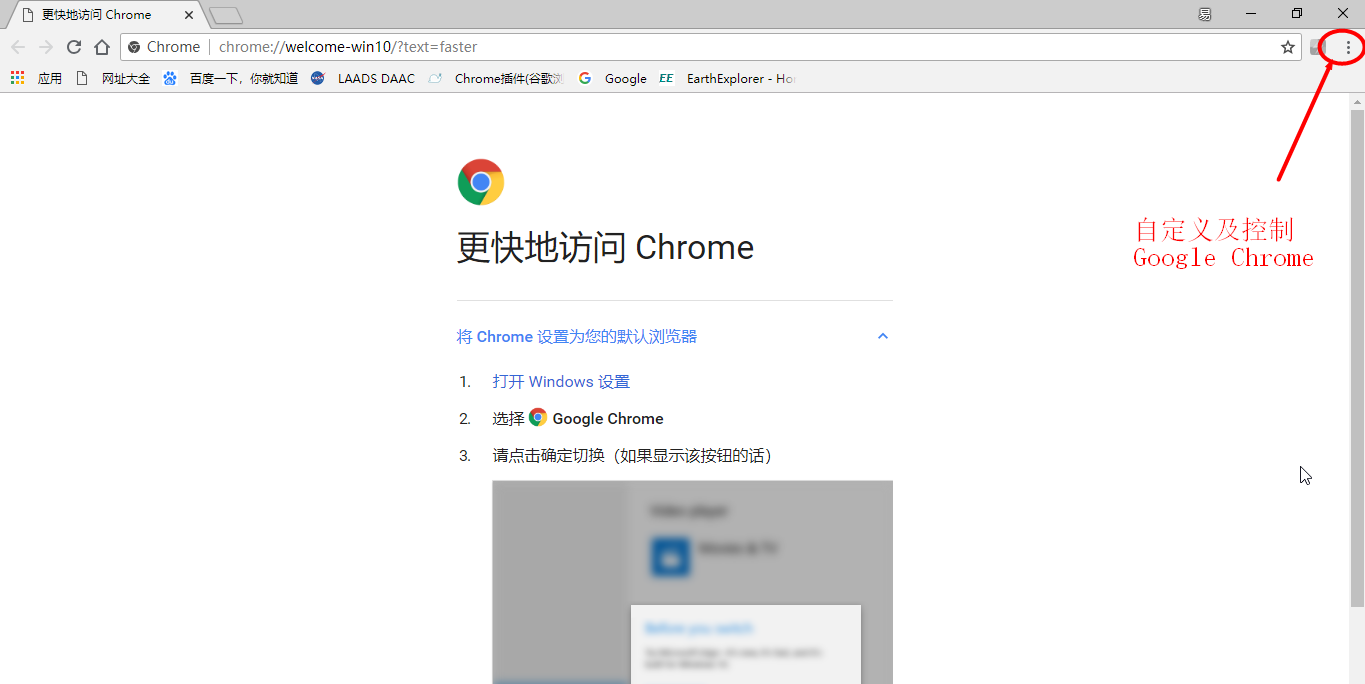
③ 点击 拓展程序(E) 后,会弹出拓展程序页面,直接把 ① 步骤中的 谷歌访问助手2.2.2.crx 文件直接拖入此网页页面中即可(这里由于我原来已经安装好了,就没有删除)。
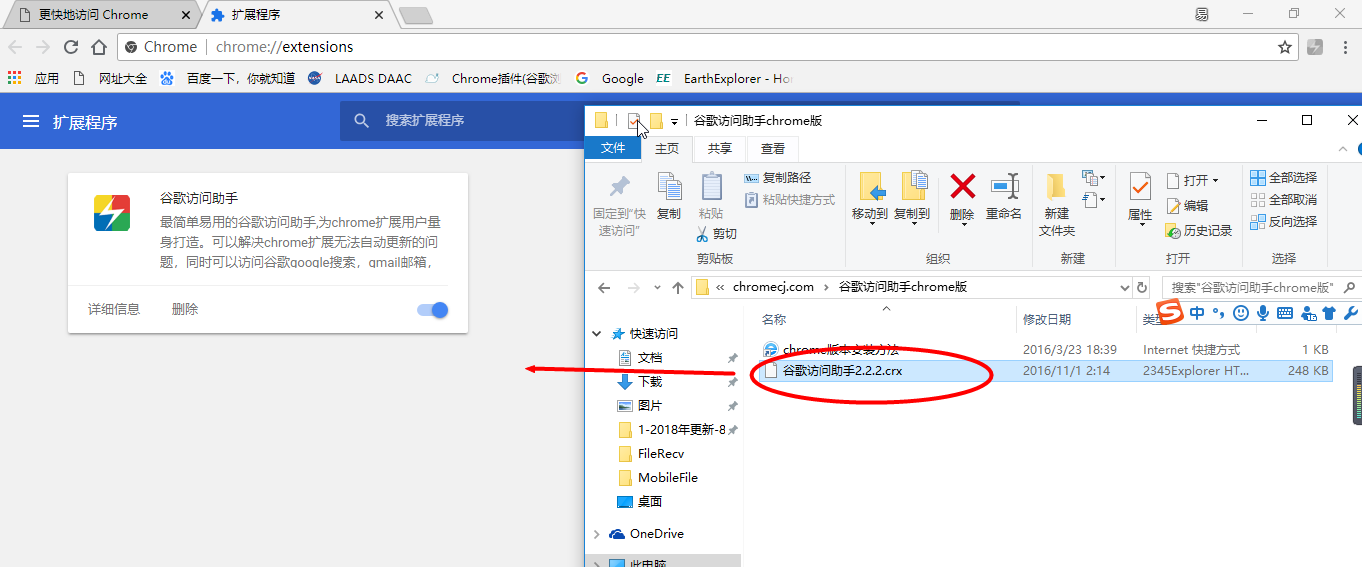
4、如上图所示,在拓展程序中出现谷歌访问助手即为安装完毕,在安装完毕后,会在浏览器的页面中显示此小图标,如图所示,这里你可以选择开启和关闭,十分的好用。

注:本方法安装的谷歌访问助手,只可以访问谷歌搜索、Gmail邮箱、Chrome商店等,毕竟不是真正的FQ,可以用谷歌搜索,但是搜索的东西不一定打开,经过本人的亲测,足够我们下载遥感影像的使用了。安装好这个助手后它会显示可以免费使用一天,如果想继续使用就要把里面两个网站设置为首页即可,里面的步骤挺详细的,就不花大量篇幅介绍了。
其实这个 Chrome 插件网页中还有很多很多的插件,在这里就不进行一一介绍了,只要注意下载的地址就行,一定要注意是下载地址一,不要按其他的下载路径。